Eres una persona muy consciente de la privacidad pero, como no estás muy familiarizado con el uso de la tecnología, temes que alguien pueda tener las fotos en tu computadora o en tu teléfono inteligente o tableta. Alberga esta duda y, por lo tanto, le gustaría saber cómo ver si tus fotos están en Internet. ¿Es este realmente el caso? No se preocupe, estoy aquí para ayudarlo.
En el tutorial de hoy, de hecho, explicaré cómo utilizar los servicios más famosos para la búsqueda inversa de imágenes como Imágenes de Google e TinEye, para que pueda averiguar rápida y fácilmente si alguien ha subido una foto suya a Internet. Explicaré cómo usarlos desde una computadora y, si es posible, también desde un teléfono inteligente o tableta, para que pueda iniciar una búsqueda a partir de las fotos presentes en todos los dispositivos que usa.
¿Cómo se dice? ¿Estás deseando saber más porque quieres confirmar o desmentir tus dudas o sospechas? En ese caso, siéntese cómodo y agradable frente a la computadora y tenga a mano su teléfono inteligente o tableta. Solo tómate unos minutos de tiempo libre, sigue las instrucciones que te voy a dar en las siguientes líneas y ponlas en práctica. ¡Te deseo una buena lectura y, sobre todo, una buena búsqueda!
Imágenes de Google
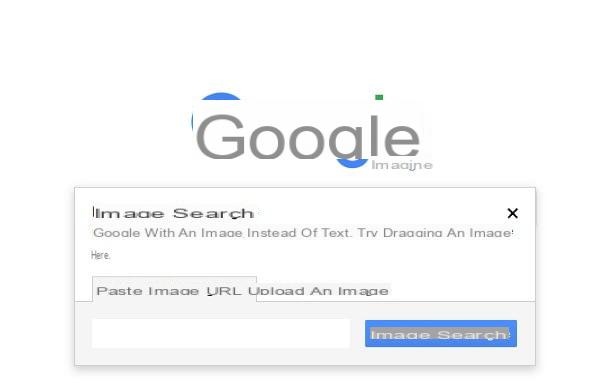
Si tu quieres saber cómo ver si tus fotos están en Internet porque sospecha que alguien ha tomado posesión de algunas de sus fotografías, la primera herramienta de verificación que puede utilizar es Imágenes de Google.
El apartado del conocido buscador dedicado a contenidos multimedia permite, de hecho, realizar una búsqueda inversa, subiendo una foto o especificando la URL de una imagen ya presente online, para identificar la presencia de la misma (o multimedia similar contenidos) presentes en la Red. Para realizar esta operación puedes actuar desde un ordenador, smartphone o tablet, implementando los trámites que estoy a punto de facilitarte.
Si prefiere actuar como una computadora, vaya a la página para buscar imágenes en Google y haga clic en elicono de camara. Ahora, seleccione la pestaña Subir una imagen e importe el contenido multimedia desde su computadora presionando el botón Elija el archivo.
Alternativamente, toque la pestaña Pegar URL de imagen si la imagen ya está presente en Internet y, luego de pegar la URL de la misma en el campo de texto correspondiente, presione el botón Buscar por imagen.
Más tarde, después de analizar la foto, Google te mostrará algunos resultados, incluidos algunos imágenes visualmente similares y también cualquier enlace en sitios web que contengan la misma imagen. Luego consulte la sección Páginas que contienen imágenes coincidentes para ver si la imagen en cuestión está presente en Internet.

Actuando desde teléfonos inteligentes y tabletas, en cambio, los pasos a realizar son un poco diferentes: desde los dispositivos móviles, de hecho, el sitio web Imágenes de Google no le permite cargar una imagen de su galería multimedia (para esto necesita usar aplicaciones de terceros), sino solo buscar los resultados relevantes para una imagen ya presente en la Web. de manera más conveniente, debe usar el navegador Google Chrome, descargable de forma gratuita en Android o iOS.
Dicho esto, después de descargar e iniciar el navegador de Google, conéctese a la página web que contiene la imagen que desea buscar, luego manténgala presionada y presione el elemento Buscar esta imagen en Google en el menú que se le muestra.

En caso de que haya resultados coincidentes, Google le mostrará la lista de sitios web donde está presente la imagen.
TinEye

Otro gran recurso que puede utilizar para ver si sus fotos están en Internet es el sitio web. TinEye, cuyo funcionamiento es muy similar a Imágenes de Google. Sin embargo, a diferencia del servicio de la compañía de Mountain View, TinEye también se puede utilizar desde teléfonos inteligentes y tabletas para cargar una imagen con el objetivo de encontrar los resultados correspondientes en Internet.
Utilizar TinEye, luego, conectado a su página de inicio haciendo clic en el enlace que indiqué. Tenga en cuenta que puede usarlo igualmente desde su computadora o desde teléfonos inteligentes y tabletas: todo lo que necesita es un navegador para navegar por Internet.
Una vez que la página de inicio de TinEye, presionaicono de flecha hacia arriba, ubicado en la barra de búsqueda, para cargar la imagen de su interés desde su computadora o teléfono inteligente / tableta.
En cambio, si la imagen ya está en Internet, puede usar el campo de texto Cargar o ingresar la URL de la imagen, para pegar la URL donde se encuentra. Luego confirme la búsqueda presionando elicono de lupa.
En ambos casos, tras analizar la imagen, el sitio TinEye le propondrá la posible lista de resultados coincidentes y la lista de sitios de Internet donde está presente.
Si la foto de tu interés ya está en la web, utilizar TinEye Incluso más rápido, puede instalar su extensión gratuita para Chrome, Firefox, Safari y Opera. Después de agregar el complemento al navegador, haga clic con el botón derecho en la imagen en la web para la que desea realizar una búsqueda inversa, luego seleccione, en el menú que se le muestra, el elemento de menú Buscar imágenes en TinEye.
Al final del análisis, TinEye le mostrará los resultados de la búsqueda y, si los hay, las URL de los sitios web que utilizan la imagen que ha seleccionado.
Búsqueda de imágenes (Android)
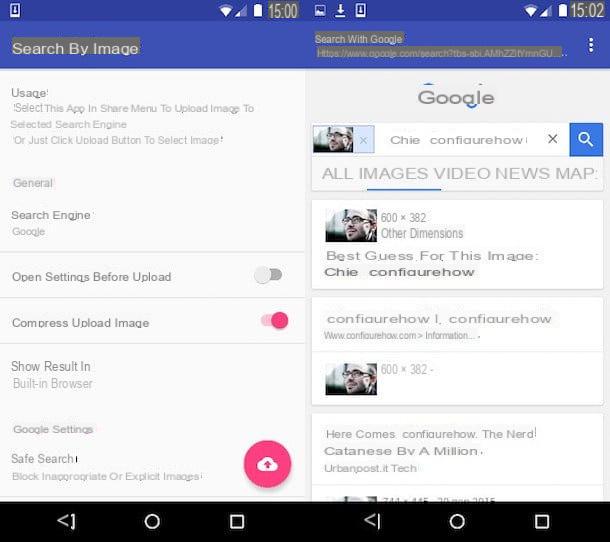
Si está interesado en tener una solución al alcance de su teléfono inteligente o tableta, vaya a Android puedes usar la aplicación gratuita Búsqueda de imágenes a través del cual puedes subir las fotos a tu dispositivo, para realizar una búsqueda inversa en Google y así ver si están presentes en Internet.
Después de descargar e iniciar la aplicación en cuestión a través del Play Storepresionando primero el botón Instalar y luego Abri, presionaicono de nube ubicado en la parte inferior derecha y seleccione, en la galería multimedia de su dispositivo, la imagen que desea buscar.
Para confirmar la búsqueda, haga clic en el botón Iniciar la subida y esperar a que se analice la imagen. La aplicación utiliza, por defecto, la herramienta de búsqueda inversa de Imágenes de Google: como resultado de la búsqueda, le mostrará el enlace de cualquier sitio de Internet que, indexado por Google, use la imagen que cargó.
Si desea que la imagen se busque en otros motores de búsqueda, así como en Google, toca el elemento Motores de búsqueda personalizados que encuentra en la pantalla principal de la aplicación y luego presiona el botón (+). Después de llegar a otro motor de búsqueda a través del campo de texto Solicitar URL, confirme la operación presionando el botón () abajo a la derecha.
Búsqueda de imágenes inversa (iOS)

Su iOS, para aprovechar la función de búsqueda de imagen inversa en Google, al cargar una foto presente en la memoria del dispositivo, puede usar la aplicación gratuita Búsqueda de imágenes inversa.
Esta aplicación cuenta con una interfaz de usuario intuitiva, le permite buscar imágenes indexadas por motores de búsqueda. Google, Bing e Yandex y cuenta con anuncios de banner que se pueden eliminar por 3,49 €.
Después de descargarlo de la App Store de iOS, presionando el botón Ottieni e iniciar la instalación a través del ID de la cara, la tocar ID o la la contraseña de su cuenta de iCloud, toque Abri para empezar.
Después de iniciar la aplicación, presione el botón Fotos y seleccione, en la galería multimedia de su dispositivo, la imagen que desea buscar en Internet. Una vez hecho esto, para iniciar la búsqueda, haga clic en el botón Buscar y consulta las cartas Google, Bing e Yandex, para identificar los resultados correspondientes y las URL de los sitios de Internet, en caso de que estos estén utilizando la imagen que tiene.
Cómo ver si tus fotos están en Internet

























